Das 1, 280 x 800 Pixel große Display des Samsung Galaxy Tab 10.1 eignet sich hervorragend zum Ansehen von Filmen. Das Honeycomb-Tablet unterstützt die Videocodecs WMV9, WMV7, WMV8, H.264, MPEG4, Xvid, DivX, H.263 und VP8. Wenn Ihr Film nicht bereits in einem der unterstützten Formate vorliegt oder sich immer noch auf einer DVD befindet, müssen Sie ihn zuerst kodieren / neu kodieren. Hier ist wie:
Schritt 1: Laden Sie HandBrake herunter und installieren Sie es.
Schritt 2: Klicken Sie auf die Schaltfläche Quelle und wählen Sie Ihren Film aus. Wählen Sie für DVDs "Ordner" und anschließend den Ordner "VIDEO_TS" in Ihrem DVD-Laufwerk. HandBrake rippt oder entschlüsselt DVDs nicht. Daher müssen Sie möglicherweise Ihre Lieblings-DVD-Software verwenden, um Ihre DVD zuerst zu rippen.

Schritt 3: Stellen Sie sicher, dass der Container auf "MP4-Datei" eingestellt ist und das Kontrollkästchen neben Große Dateigröße aktiviert ist. Stellen Sie auf der Registerkarte "Bild" sicher, dass " Anamorphic " auf "Loose" und " Modul " auf "16" eingestellt ist. Für Filme in Standardauflösung ist die Einstellung Width: "720". Ändern Sie für HD-Filme die Breite in "1280".

Schritt 4: Auf der Registerkarte "Video" sollte der Video-Codec "H.264 (x264)" sein und die Framerate (FPS) sollte "Gleich wie Quelle" sein. Wählen Sie für Qualität "Konstante Qualität" unter "RF: 20". Verwenden Sie für HD-Filme den Schieberegler, um die Qualität auf "RF: 22" zu verschieben.

Schritt 5: Wählen Sie auf der Registerkarte "Audio" für " Mixdown " die Option "Stereo" und stellen Sie sicher, dass die Samplerate auf "48" und die Bitrate auf "160" eingestellt ist.

Schritt 6: Wählen Sie auf der Registerkarte "Erweitert" die folgenden Einstellungen in den Abschnitten Kodierung und Analyse aus:
- Bezugsrahmen: 4
- Maximale B-Frames: 0
- CABAC Entropy Coding: nicht markiert
- 8x8-Transformation: nicht markiert
- Gewichtete P-Frames: nicht angehakt
- Bewegungsschätzungsmethode: Standard (Sechseck)
- Subpixel ME & Mode Entscheidung: 7: RD in allen Frames

Schritt 7: Wenn Sie QuickTime oder den VLC Media Player installiert haben, können Sie auf die Schaltfläche Vorschau klicken, um zu sehen, wie das codierte Video aussehen wird. Wenn Sie damit zufrieden sind, klicken Sie auf die Schaltfläche Start, um mit der Kodierung Ihres Films zu beginnen.
Schritt 8: Schließen Sie nach Abschluss der Kodierungsaufgabe Ihr Galaxy Tab 10.1 mit dem USB-Datenkabel an Ihren Computer an und kopieren Sie die Datei nach / Root / Movies. Theoretisch sollte der Film in der Galerie-App angezeigt werden, wir konnten ihn jedoch nicht konsistent erscheinen lassen. Stattdessen haben wir die App Meine Dateien verwendet, um direkt zum Dateispeicherort zu gelangen und von dort aus zu starten.
Jetzt wissen Sie, wie Sie Filme auf Ihr Samsung Galaxy Tab 10.1 laden, um sie auf diesem wunderschönen Bildschirm anzusehen. Beachten Sie, dass einige Einstellungen angepasst werden können, um die Videoqualität zu verbessern, aber es ist ein Gleichgewicht zwischen Qualität und Größe. Mit den von uns vorgeschlagenen Einstellungen, einer 74 MB QuickTime-Datei, die in eine 22 MB MP4-Datei codiert ist, und einer 90-minütigen DVD, die etwa 1, 2 GB MP4-Datei enthält. Wenn Ihnen der interne Speicher ausgeht, sollten Sie den Galaxy Tab USB-Adapter in Betracht ziehen, der den Anschluss eines externen USB-Flash-Laufwerks ermöglicht. Geniessen Sie die Vorstellung!



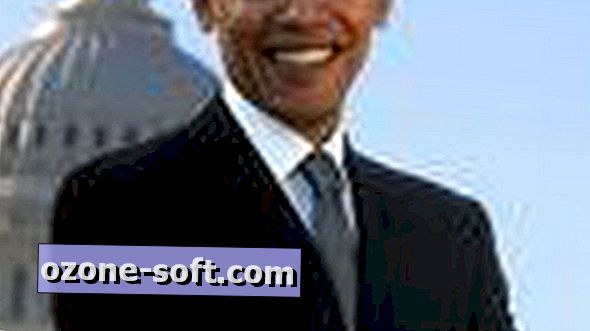





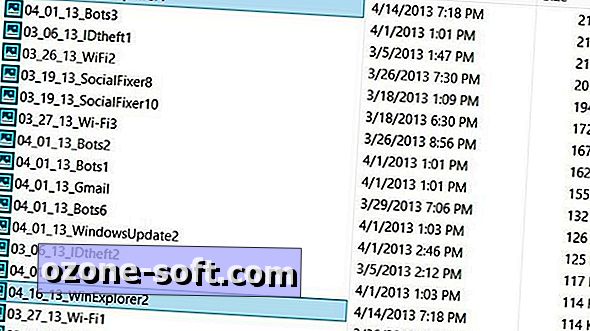



Lassen Sie Ihren Kommentar